引言
上一篇文章,主要讲解了weblogic的源码安装,涉及到了:服务器规划、软件版本、硬件配置、源码安装weblogic。
在本篇文章中,我们接着介绍:weblogic的手工创建域。
域Domain
域是作为单元进行管理的一组相关的 WebLogic Server 资源。一个域包含一个或多个 WebLogic Server 实例,这些实例可以是群集实例、非群集实例,或者是群集与非群集实例的组合。一个域可以包含多个群集。域还包含部署在域中的应用程序组件、此域中的这些应用程序组件和服务器实例所需的资源和服务。应用程序和服务器实例使用的资源和服务示例包括计算机定义、可选网络通道、连接器和启动类。
手工创建域Domain
1、字符界面操作
a、进入命令目录
[root@weblogic ~]# cd /app/sinova/oracle/wlserver_10.3/common/bin

b、执行创建域的脚本
[root@weblogic bin]# ./config.sh

c、一步一步创建域
第1选择创建一个新的domain,第2选择使用一个已经存在的domian
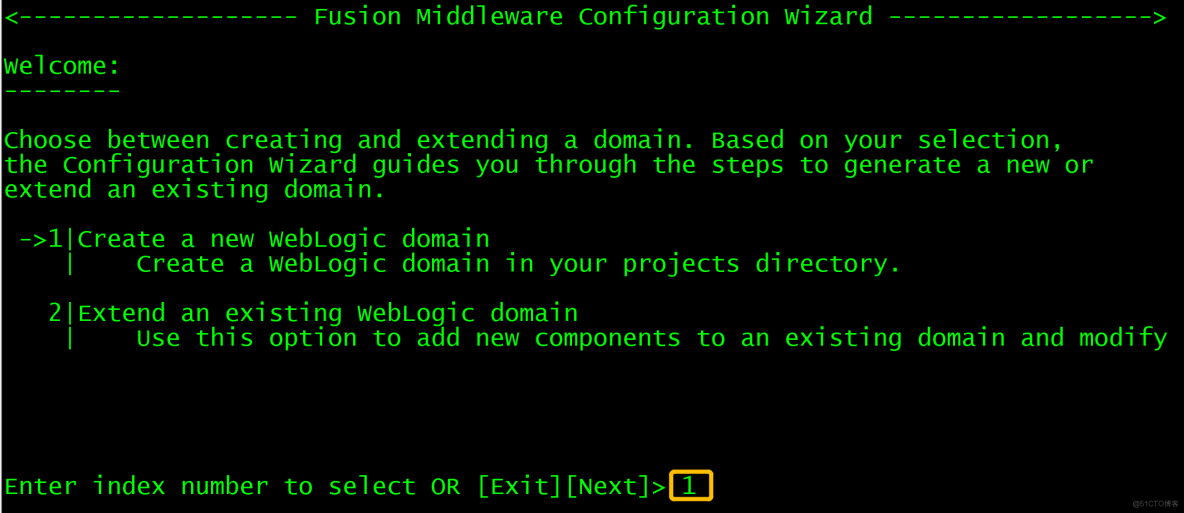
第1选择weblogic的组件
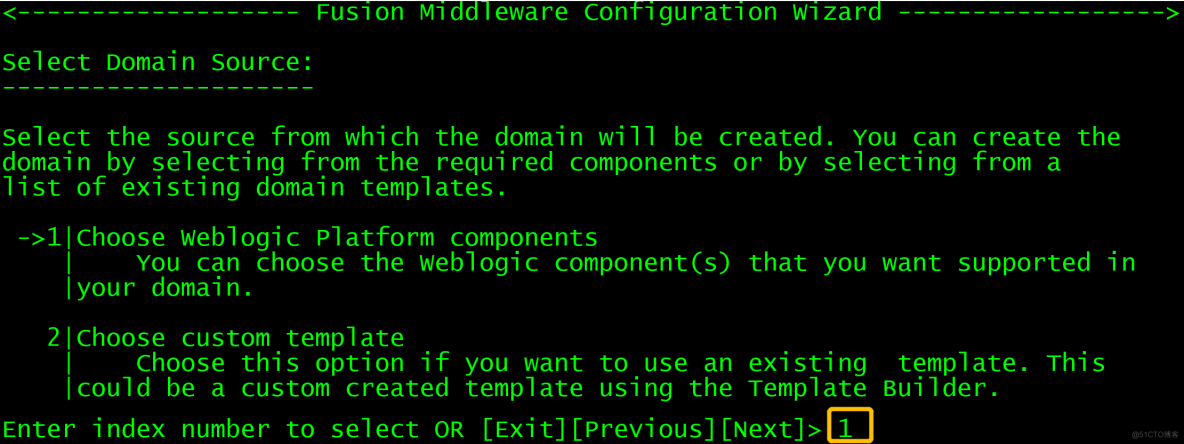
直接回车,默认选择
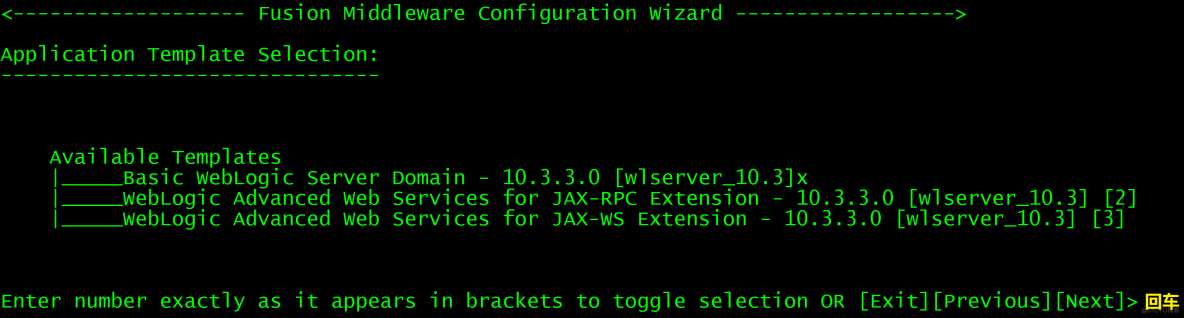
更改域的名称,这里使用默认,直接回车。
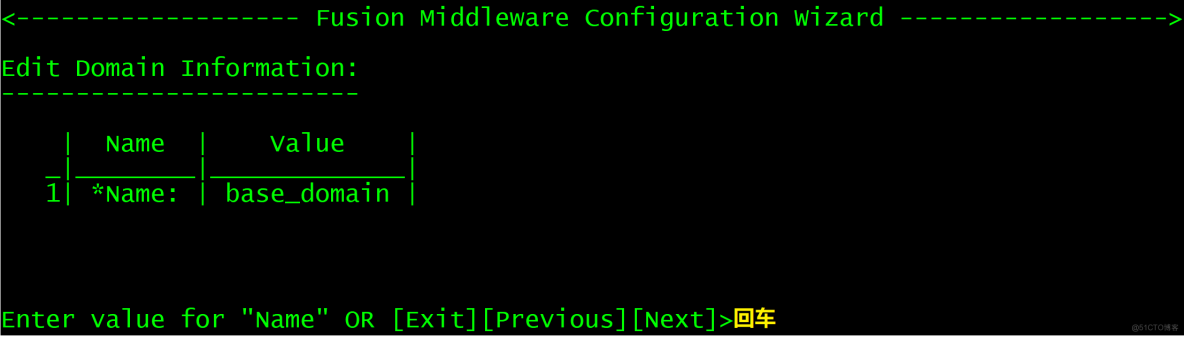
域的安装路径修改为 /app/sinova/domains
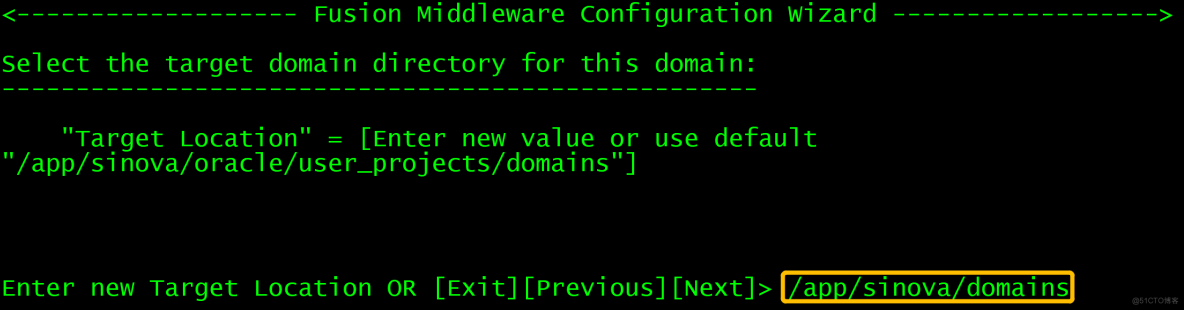
修改第2项,给weblogic用户设置密码
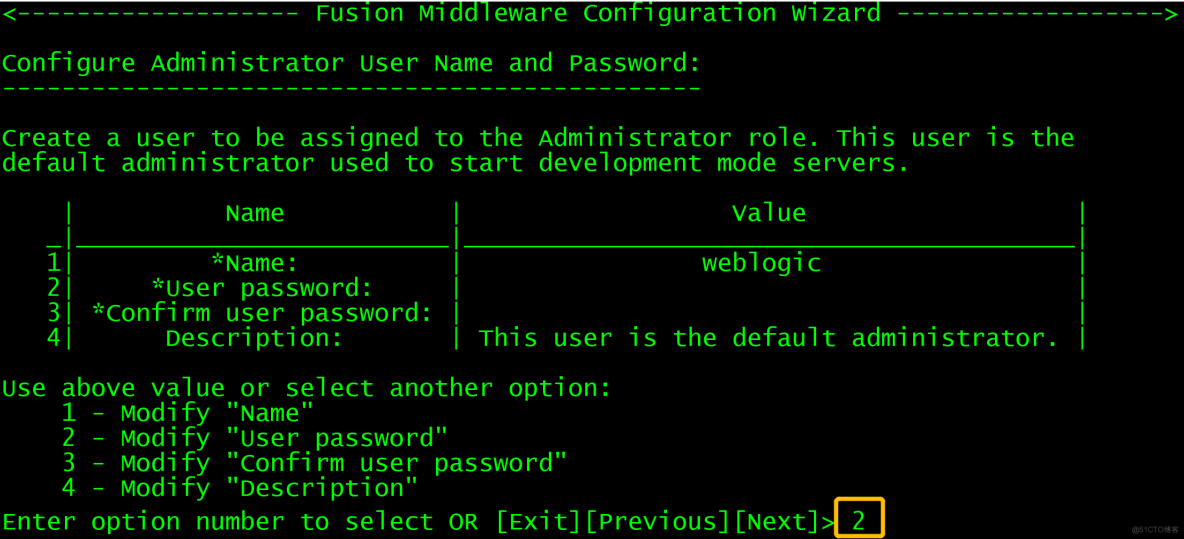
密码设置为:weblogic010
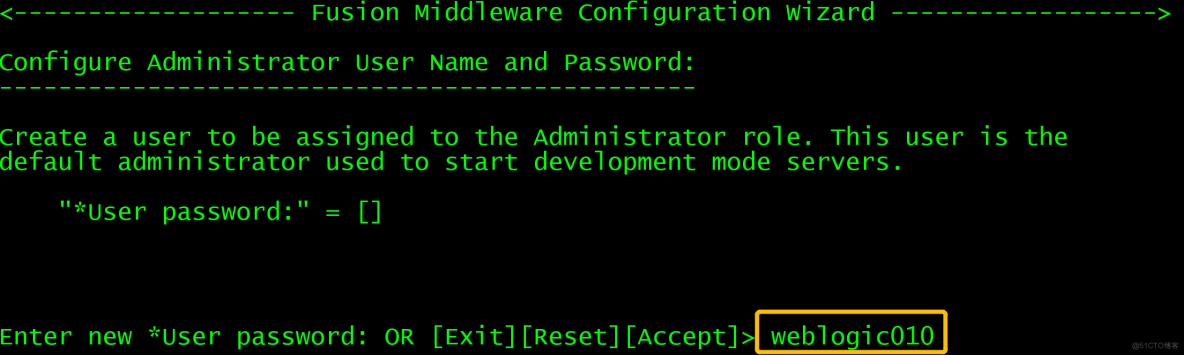
修改第3项,确认密码
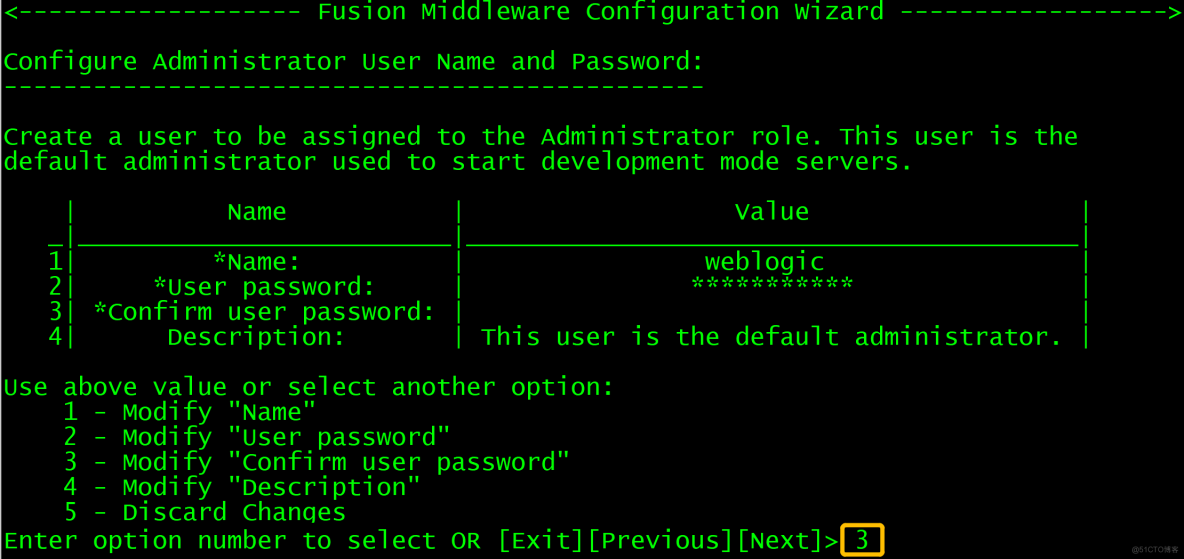
配置Administrator用户的密码
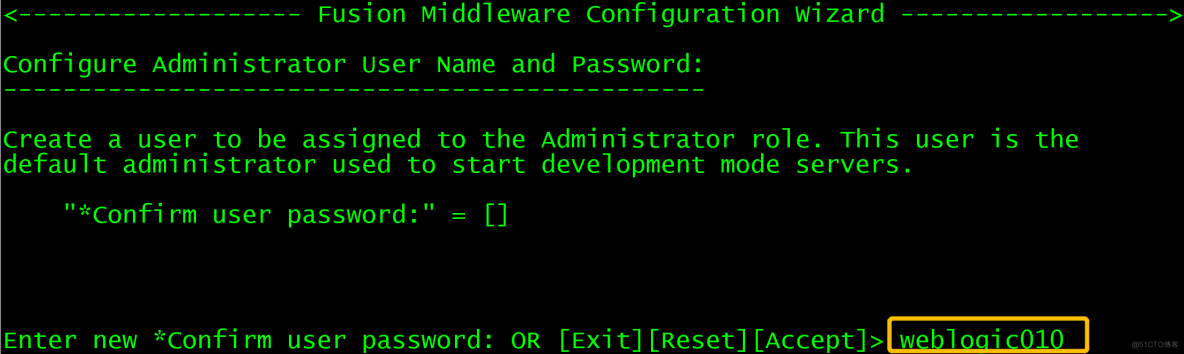
直接回车,进行下一步
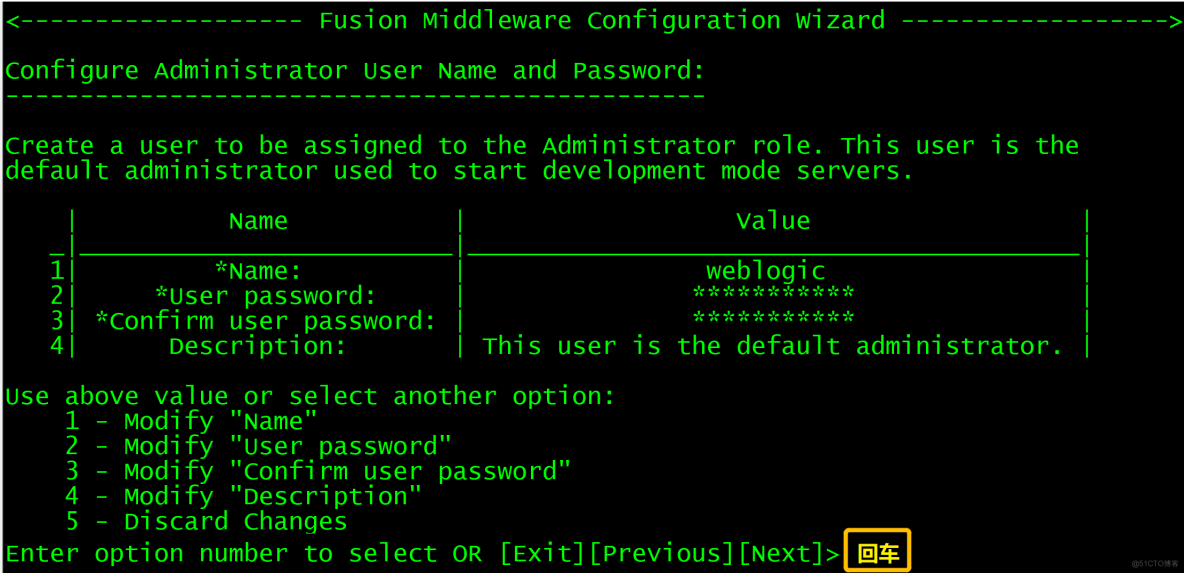
1是开发模式,2是生产模式,我们选择2
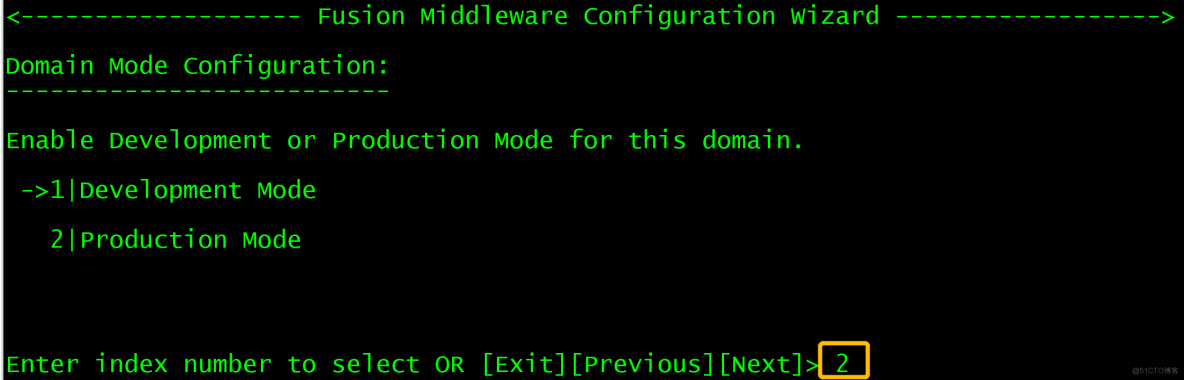
默认选择的是我们安装的JDK,直接回车
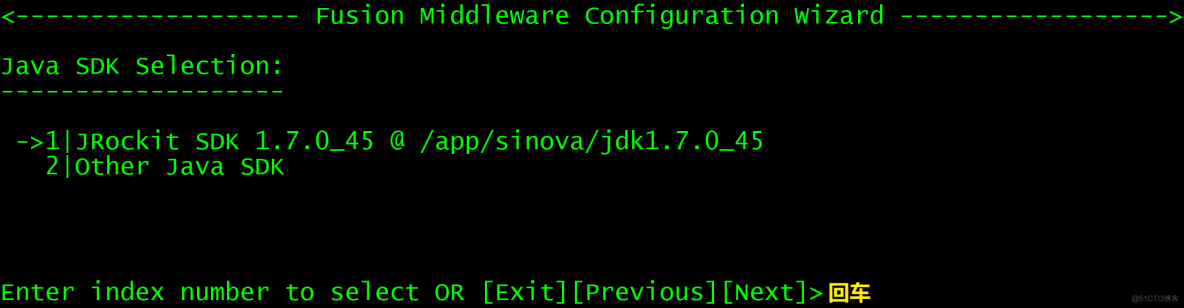
选择1,只配置Admin Server,其它可以以后在控制台配置
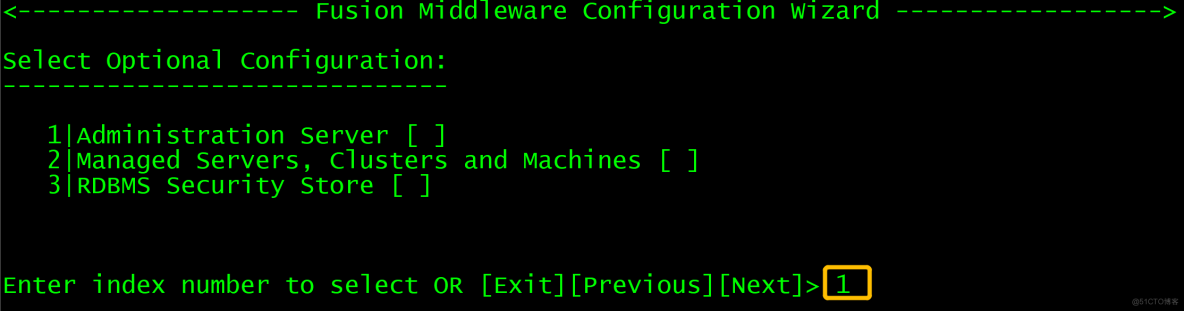
直接回车确认选择
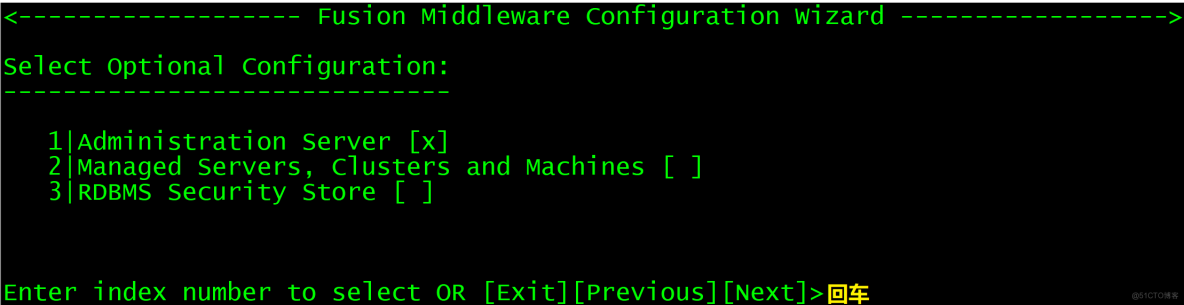
回车确认,使用默认的端口7001
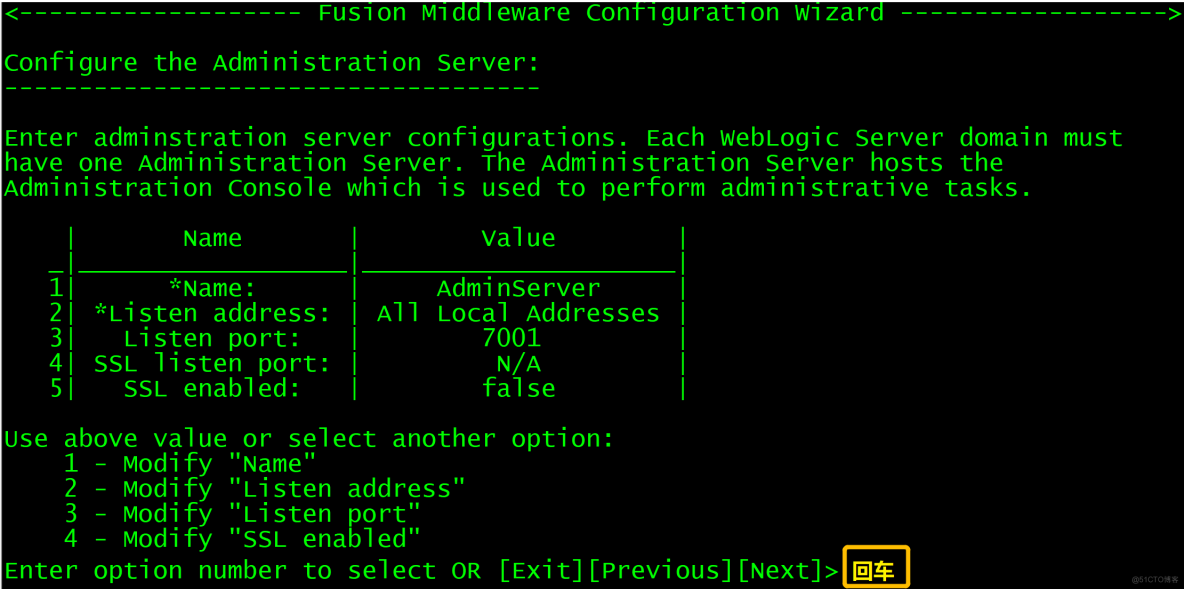
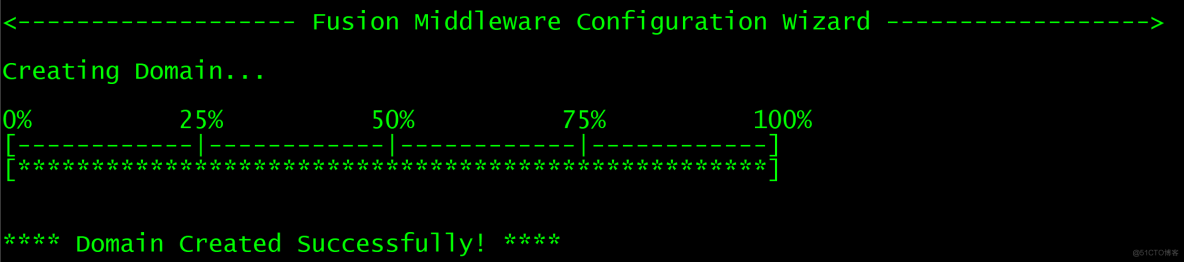
至此,字符界面创建域,就成功了。
2、图形界面操作
此入我使用的MobaXterm工具,SSH连接到我的服务器的,MobaXterm工具可以将你的图形化操作,直接映射到你本地的桌面,非常方便。
查看你windows本地的IP
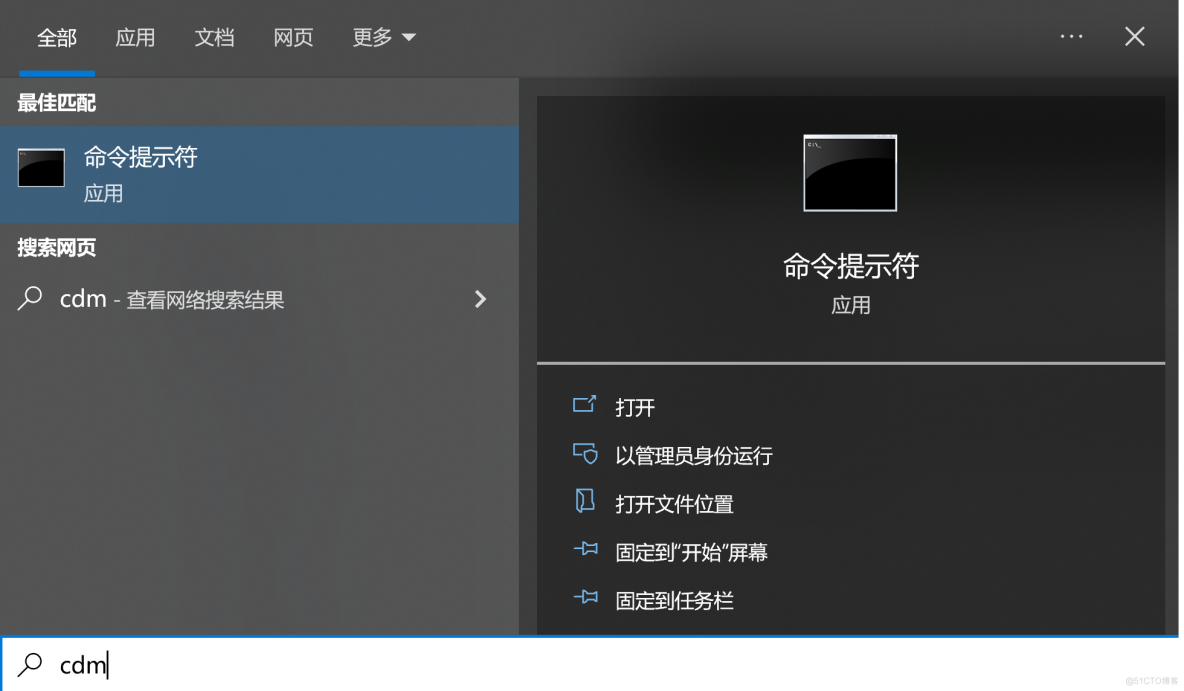
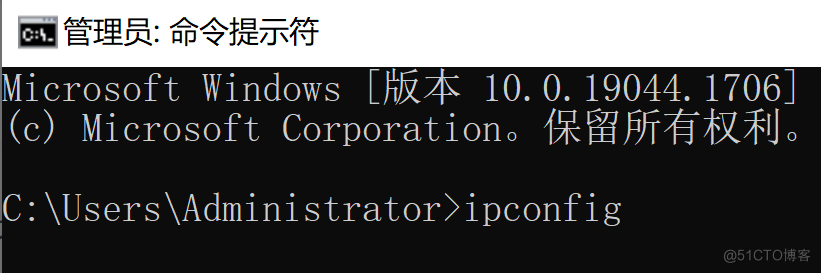
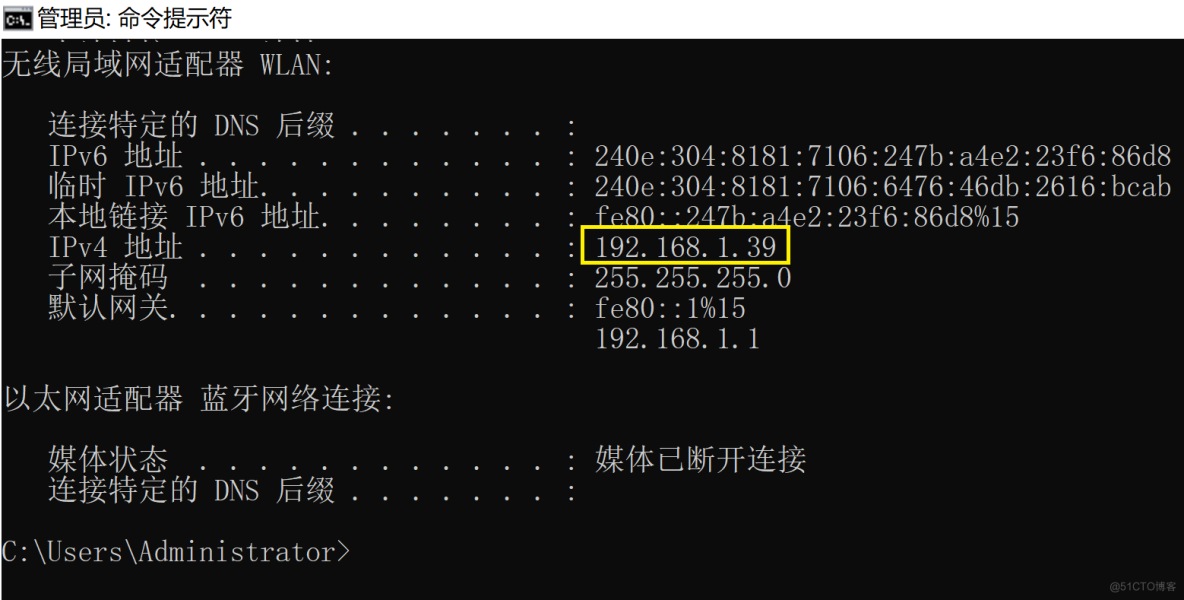
声明图形操作在windows本机开启
[root@master ~]# export DISPLAY=192.168.1.39:0.0

a、进入命令目录
[root@weblogic ~]# cd /app/sinova/oracle/wlserver_10.3/common/bin
b、执行创建域的脚本
[root@weblogic bin]# ./config.sh
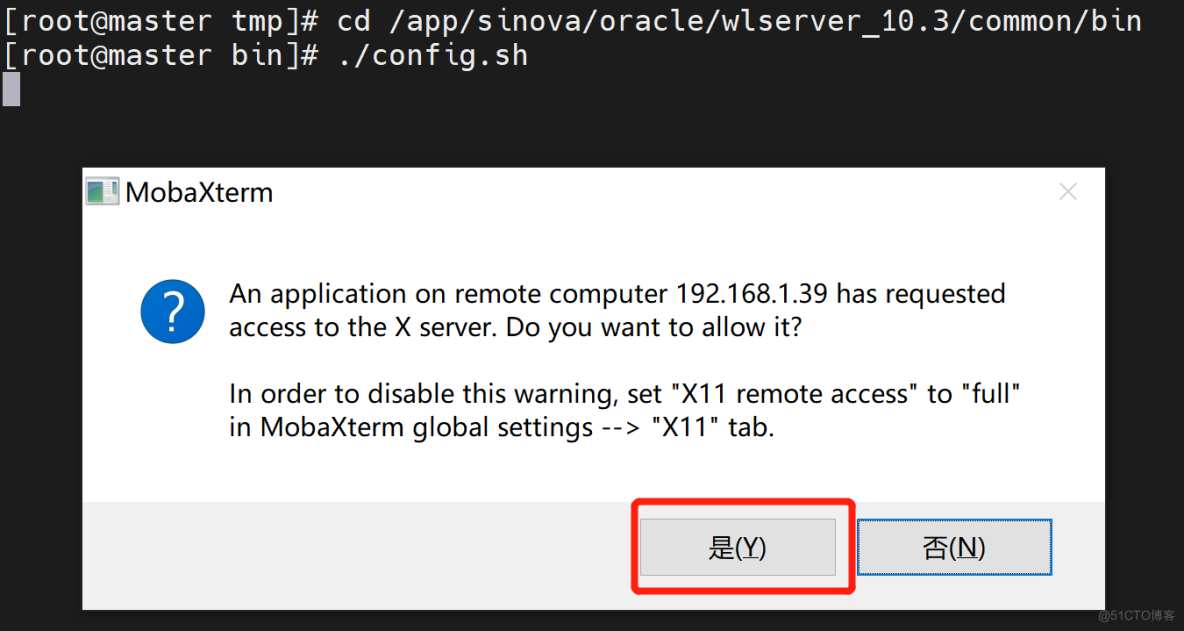
c、一步一步创建域
第1选择创建一个新的domain
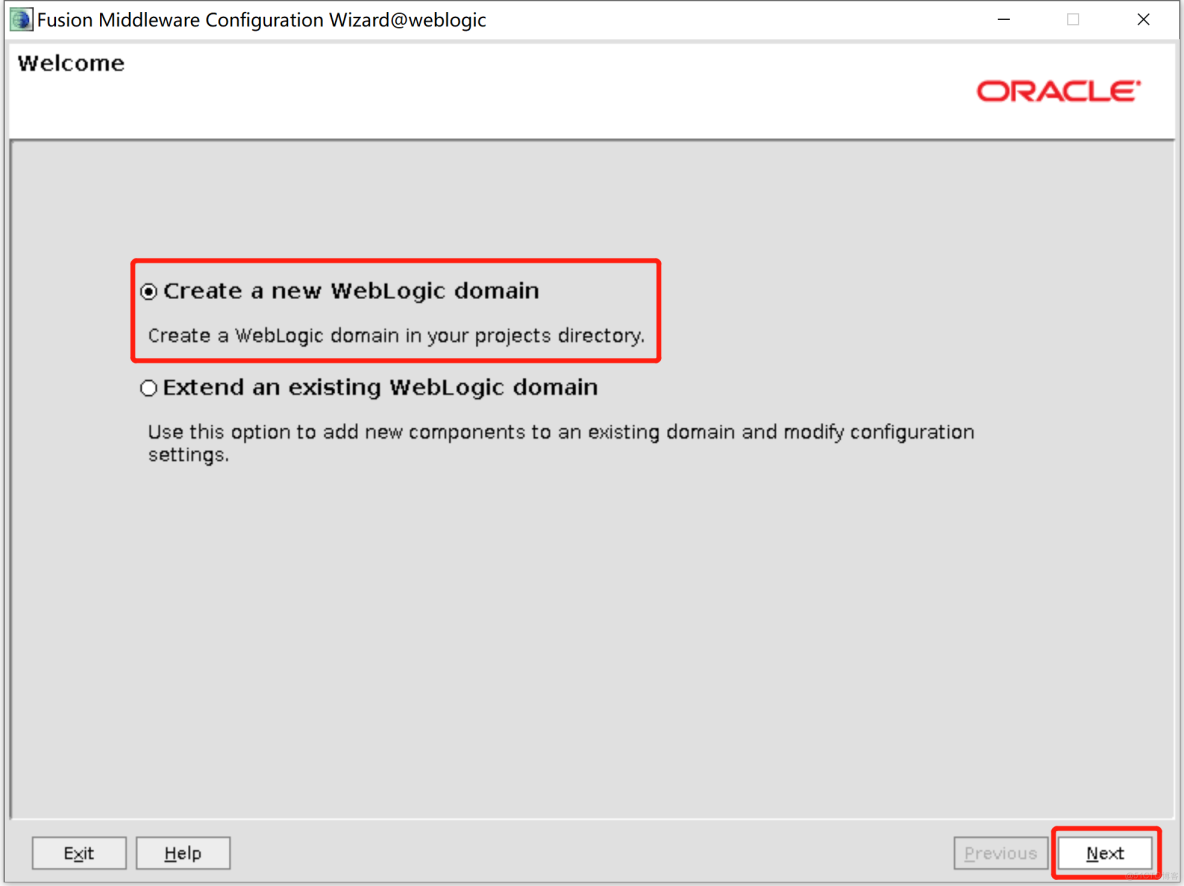
选择weblogic的组件,默认选项即可,直接下一步
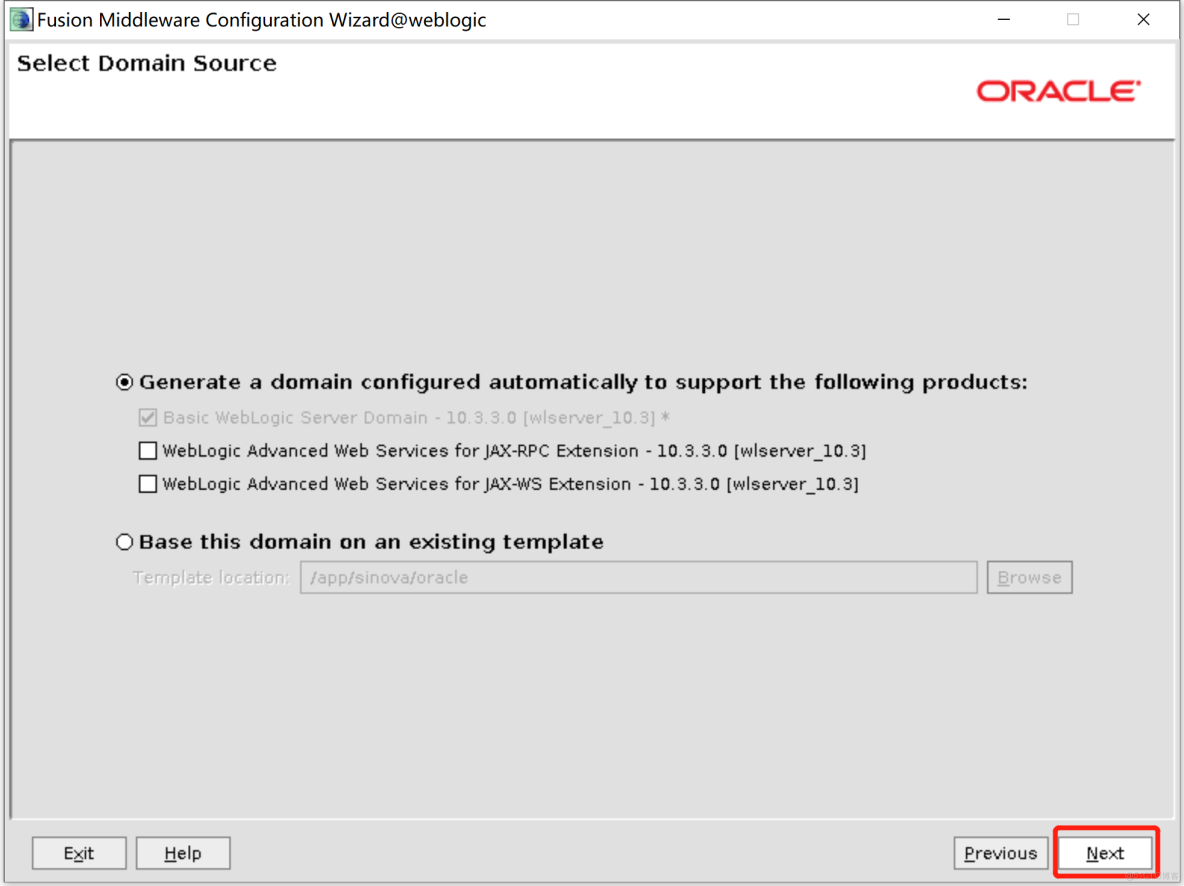
更改域的名称,这里使用默认。域的安装路径修改为 /app/sinova/domains
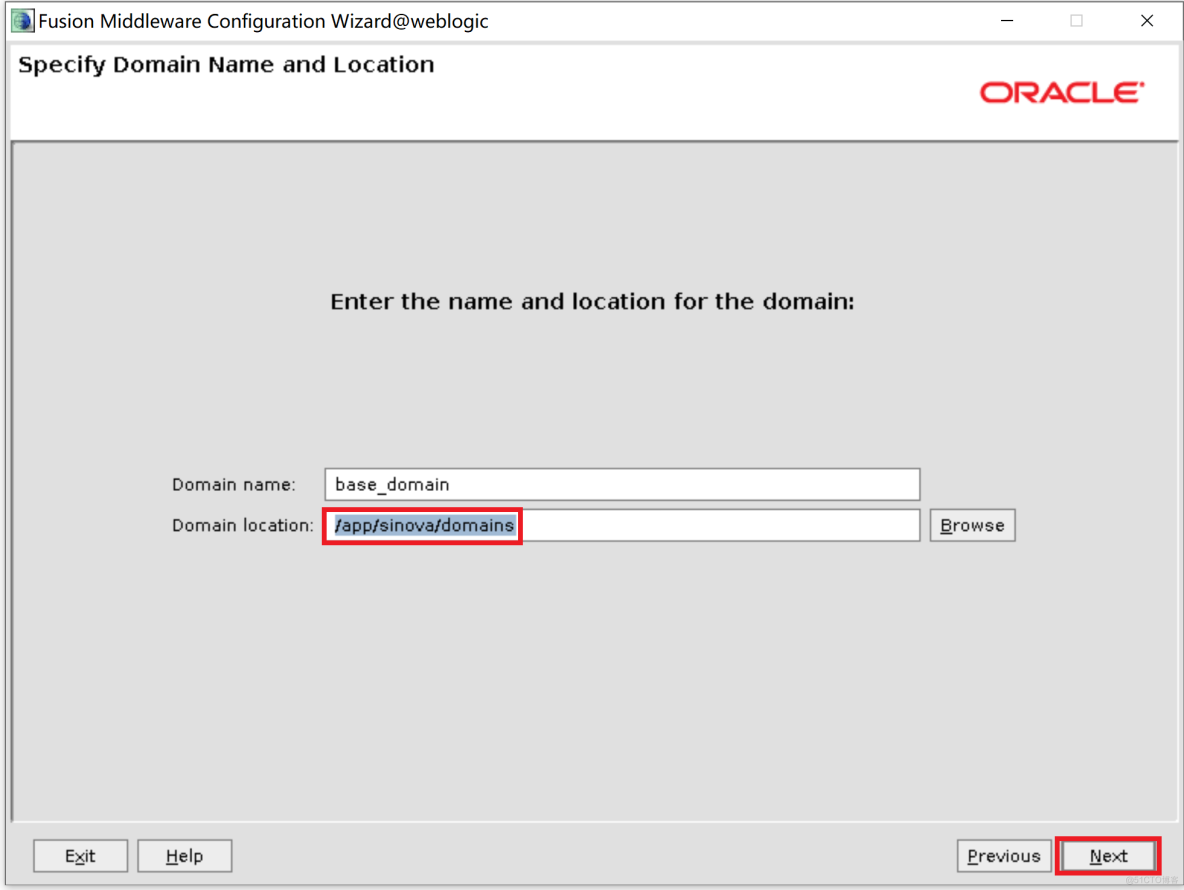
给weblogic用户设置密码为:weblogic010
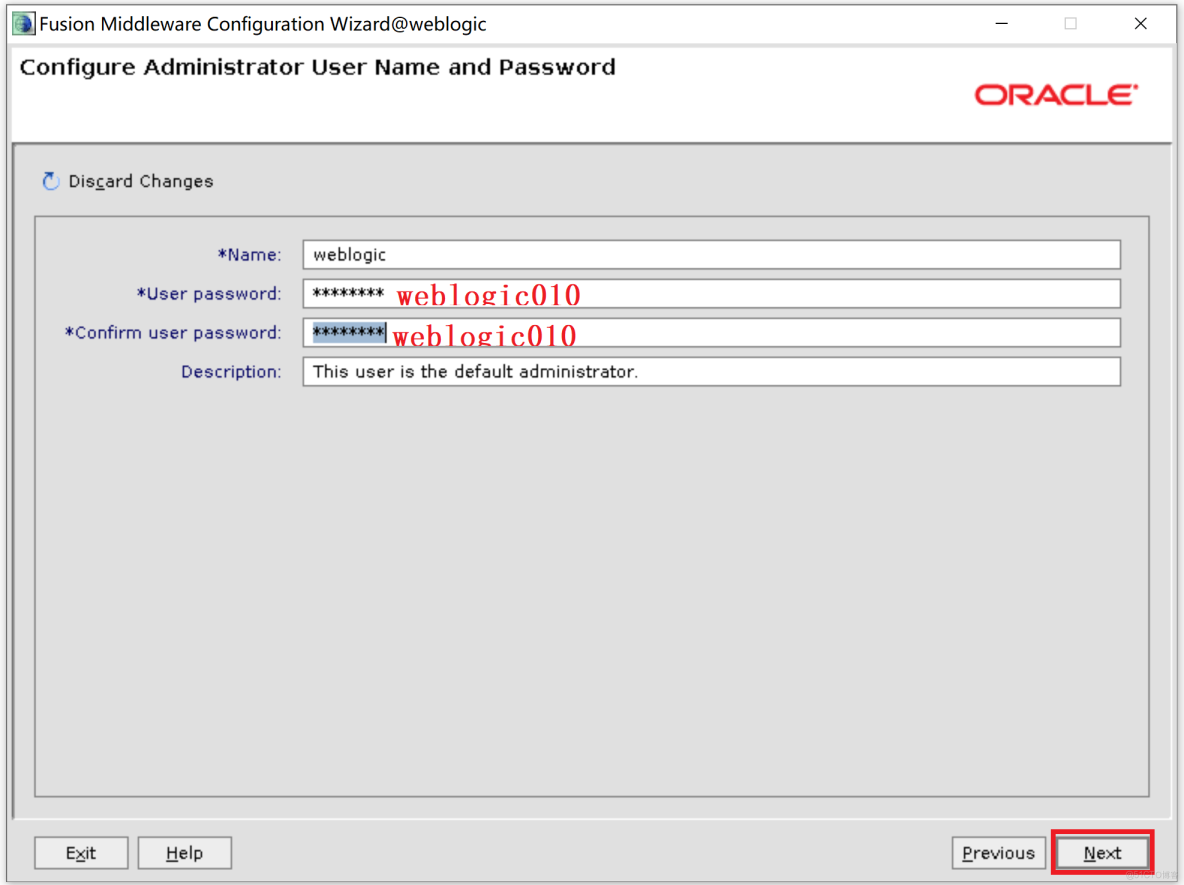
1是开发模式,2是生产模式,我们选择2
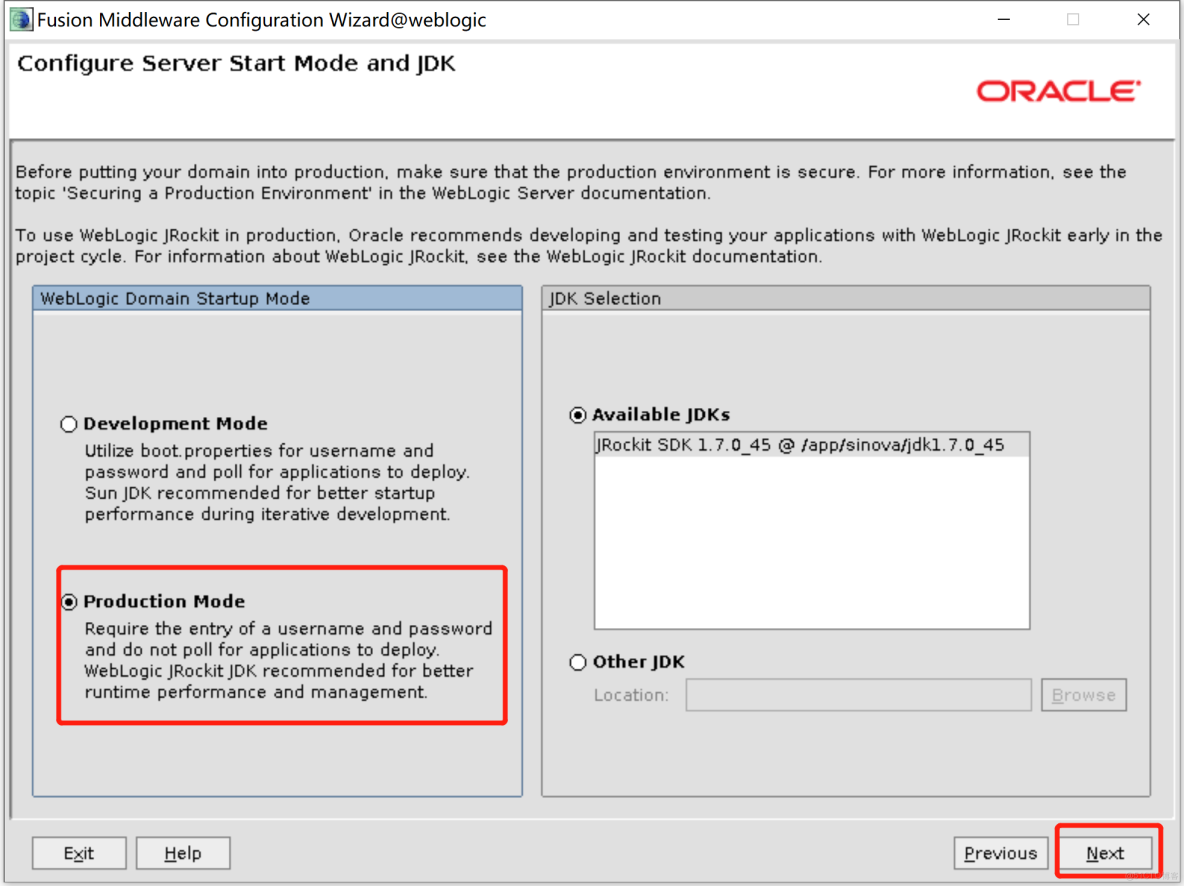
只配置Admin Server,其它可以以后在控制台配置
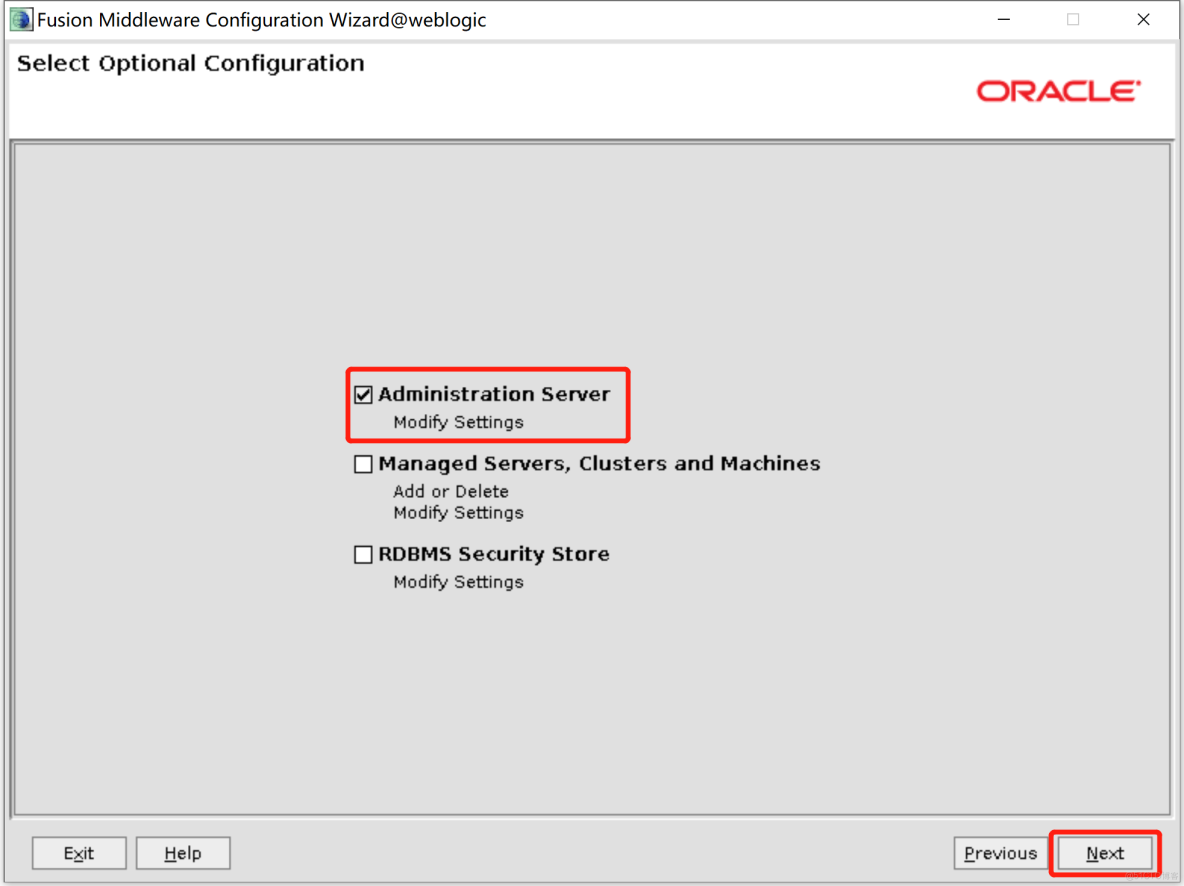
默认设置即可,下一步
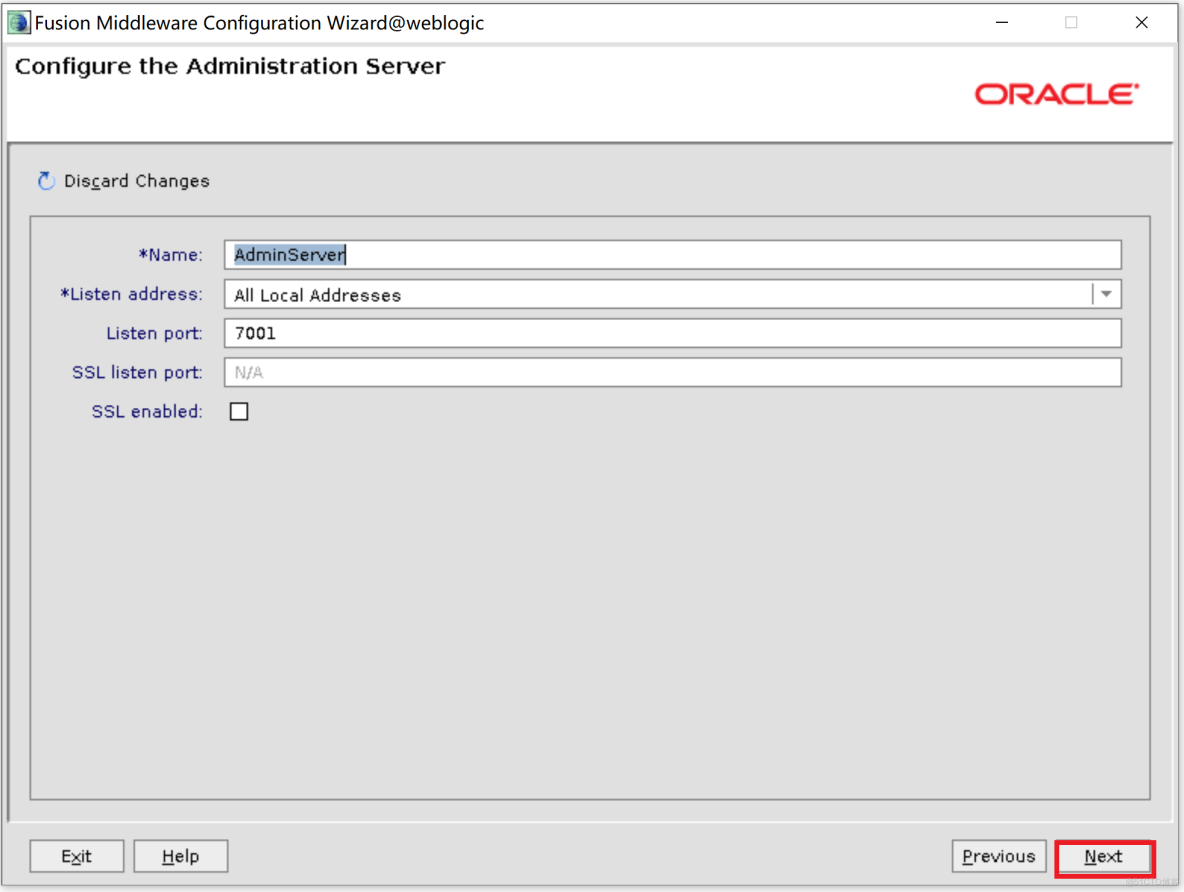
点击create按钮
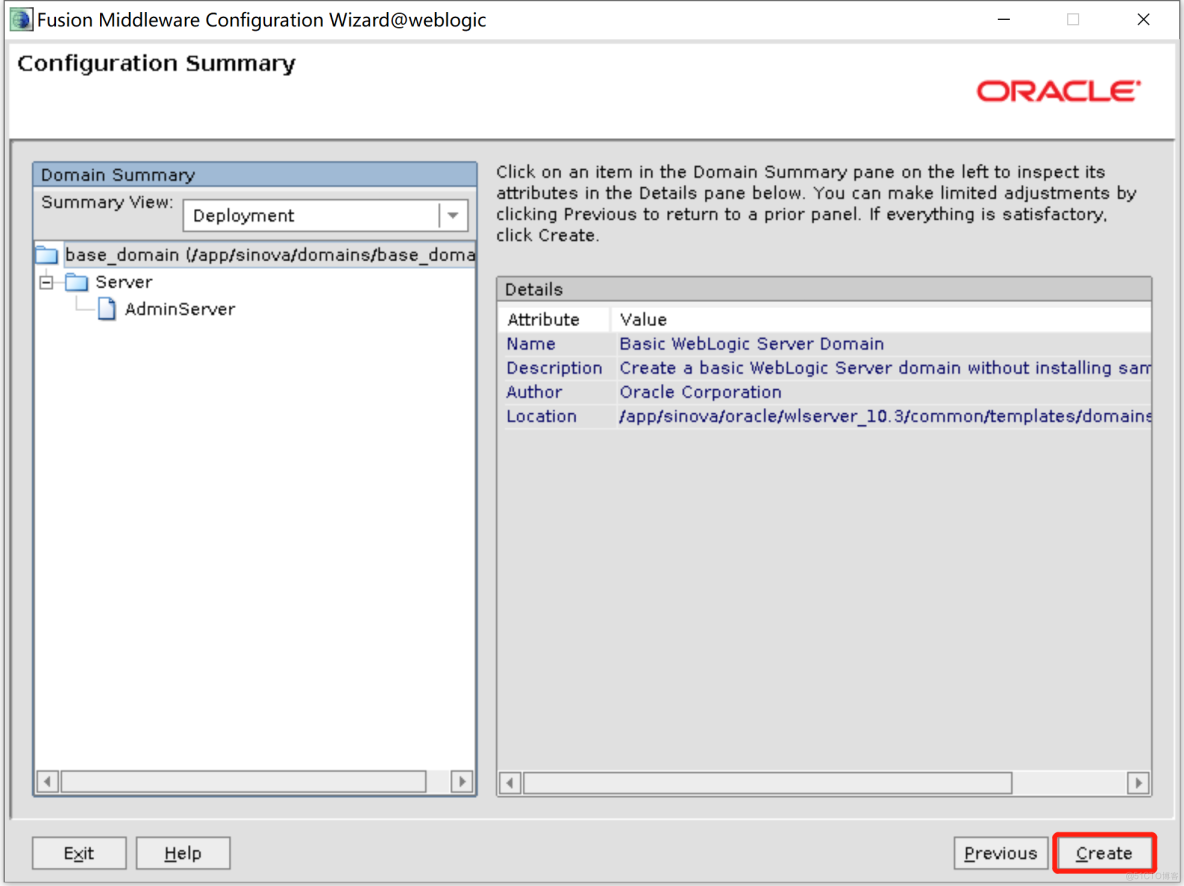
等待创建完成
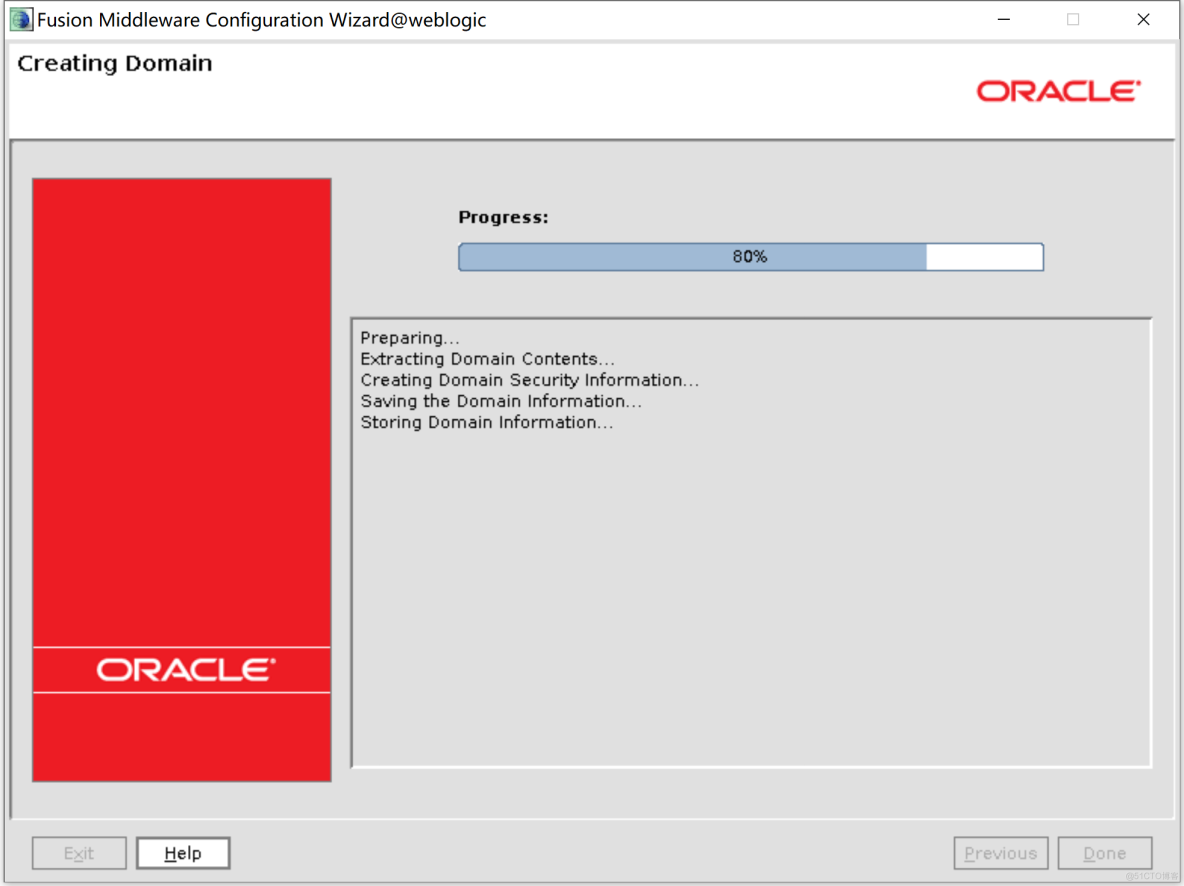
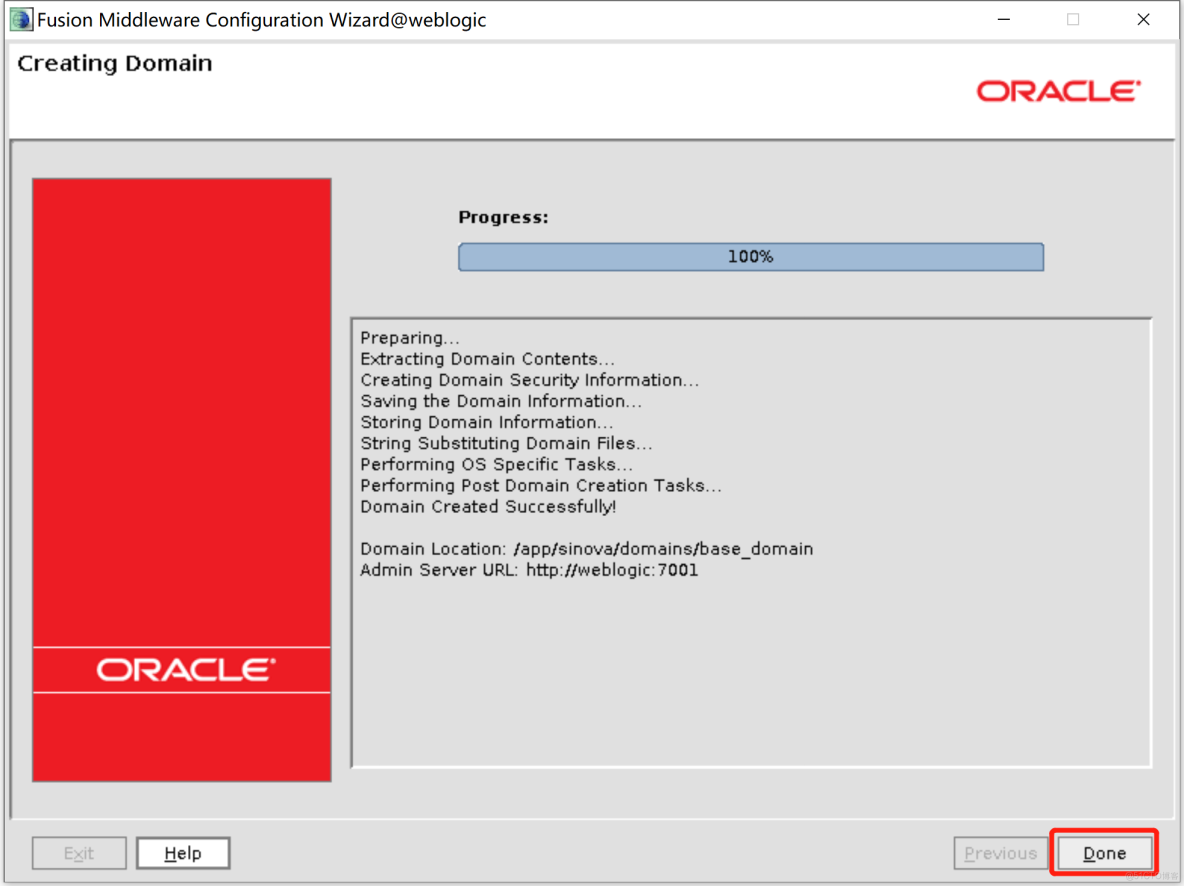
至此,图形界面创建域,就成功了。
3、总结
weblogic创建域有2种方式:
a.图形方式(图形界面,很人性化,适合初学的朋友们。但是像我这种爱国人士,英语稍稍不好的,也挺难受)
b.字符方式(本文使用此种方式,速度比较快,节省资源,适合有基础的朋友们)
结束语
至此,weblogic洞若观火第4篇之手工创建域就结束了。本篇文章中主要讲解了weblogic的手工创建域。
本篇文章内容并不多,因为我知道有太多的新手兄弟了,我们要把weblogic的技术掰开揉碎了说。后续的内容更精彩,敬请期待,感谢兄弟们的关注!!
